怎么改win7台式电脑屏幕亮度 win7台式电脑怎么更改屏幕亮度
更新时间:2021-10-04 15:58:13作者:zhong
我们在使用电脑的时候,要是也需要调节下屏幕亮度,要是在白天亮度比较暗的话就看不清,就需要调高亮度,那么win7台式电脑怎么更改屏幕亮度呢,在电脑上更改屏幕亮度也是很简单的,下面小编给大家分享win7台式电脑屏幕亮度的更改方法。
推荐系统:win7最纯净版gho镜像下载
解决方法:
1、打开电脑桌面上的计算机,双击打开。
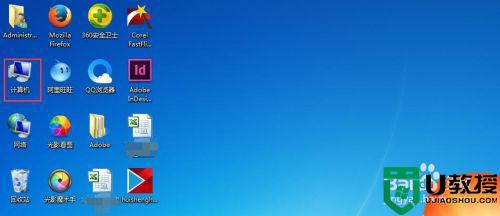
2、点开控制面板。
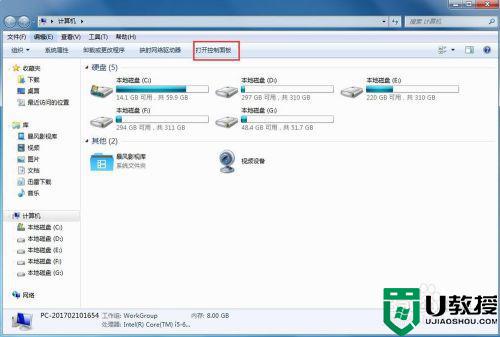
3、点开”外观和个性化“。
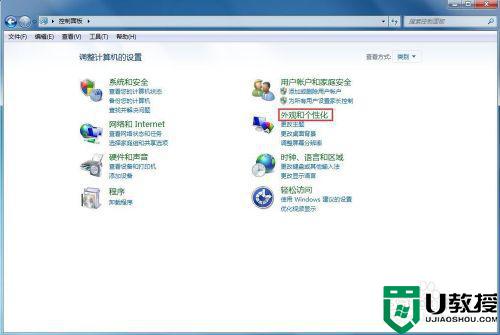
4、选择”硬件和声音“。
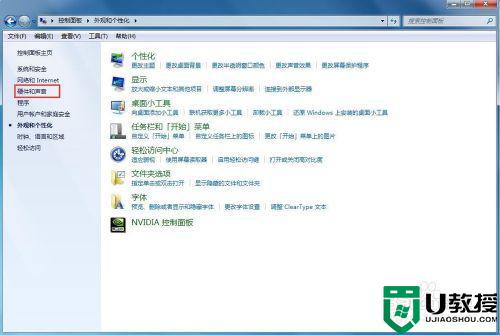
5、点开”NVIDIA控制面板“。
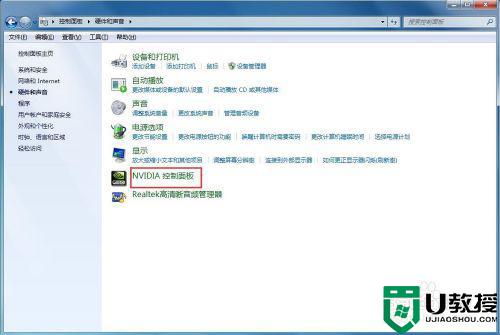
6、点开显示,调整桌面颜色设置,勾选使用NVIDIA设置,就可以拉动亮度按钮来调屏幕亮度了,调完之后,点应用就可以了。
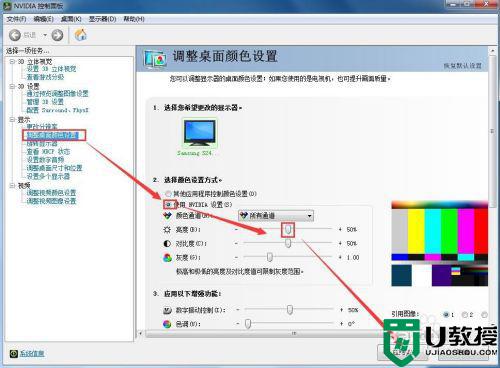
以上就是win7台式电脑屏幕亮度的更改方法,有不知道要怎么改屏幕亮度的,可以按上面的方法来进行更改。
怎么改win7台式电脑屏幕亮度 win7台式电脑怎么更改屏幕亮度相关教程
- win7怎么调电脑屏幕亮度 win7台式电脑如何调整屏幕亮度
- 更改win7的显示亮度方法 台式win7怎么调屏幕亮度
- 调整win7台式电脑亮度如何设置 win7怎么更改台式电脑屏幕亮度
- 如何调整电脑屏幕亮度win7 win7电脑怎么更改屏幕亮度
- 台式电脑win7屏幕亮度怎么调 win7台式电脑怎么调节屏幕亮度
- 台式电脑屏幕怎么调亮度调节win7 台式电脑如何调节屏幕亮度调节win7
- win7的屏幕亮度怎么调台式电脑 win7台式电脑如何调节屏幕亮度
- Win7台式电脑怎么调节屏幕亮度?台式电脑怎么调节屏幕亮度教学
- Win7台式电脑怎么调节屏幕亮度?台式电脑怎么调节屏幕亮度教学
- 台式电脑win7如何调节屏幕亮度 台式电脑win7屏幕亮度调节设置方法
- Win11怎么用U盘安装 Win11系统U盘安装教程
- Win10如何删除登录账号 Win10删除登录账号的方法
- win7系统分区教程
- win7共享打印机用户名和密码每次都要输入怎么办
- Win7连接不上网络错误代码651
- Win7防火墙提示“错误3:系统找不到指定路径”的解决措施
热门推荐
win7系统教程推荐
- 1 win7电脑定时开机怎么设置 win7系统设置定时开机方法
- 2 win7玩魔兽争霸3提示内存不足解决方法
- 3 最新可用的win7专业版激活码 win7专业版永久激活码合集2022
- 4 星际争霸win7全屏设置方法 星际争霸如何全屏win7
- 5 星际争霸win7打不开怎么回事 win7星际争霸无法启动如何处理
- 6 win7电脑截屏的快捷键是什么 win7电脑怎样截屏快捷键
- 7 win7怎么更改屏幕亮度 win7改屏幕亮度设置方法
- 8 win7管理员账户被停用怎么办 win7管理员账户被停用如何解决
- 9 win7如何清理c盘空间不影响系统 win7怎么清理c盘空间而不影响正常使用
- 10 win7显示内存不足怎么解决 win7经常显示内存不足怎么办

